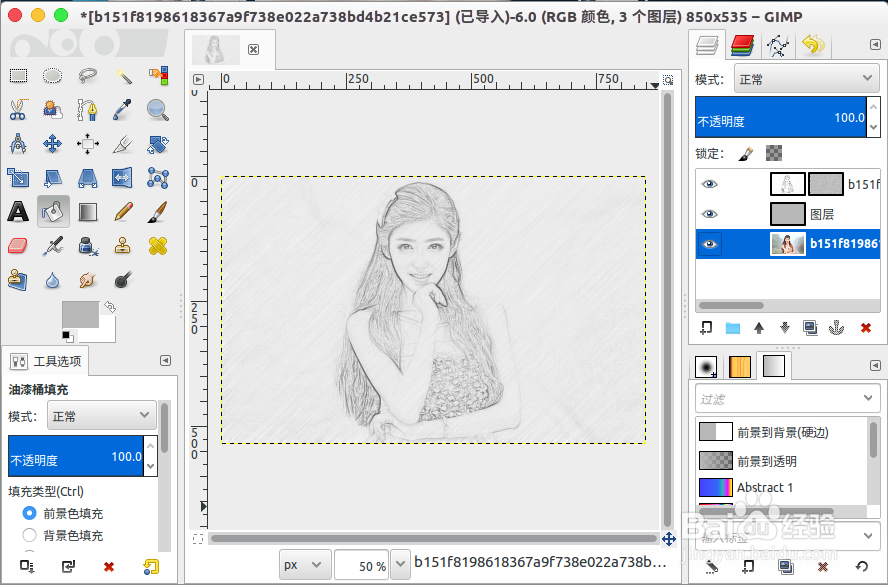1、首先gimp打开一张人物照片,复制一个图层,并给这个图层“颜色”--“去色”,弹出窗口默认选择确定。


2、复制去色后的这个图层,然后给予“颜色”--“反相”。
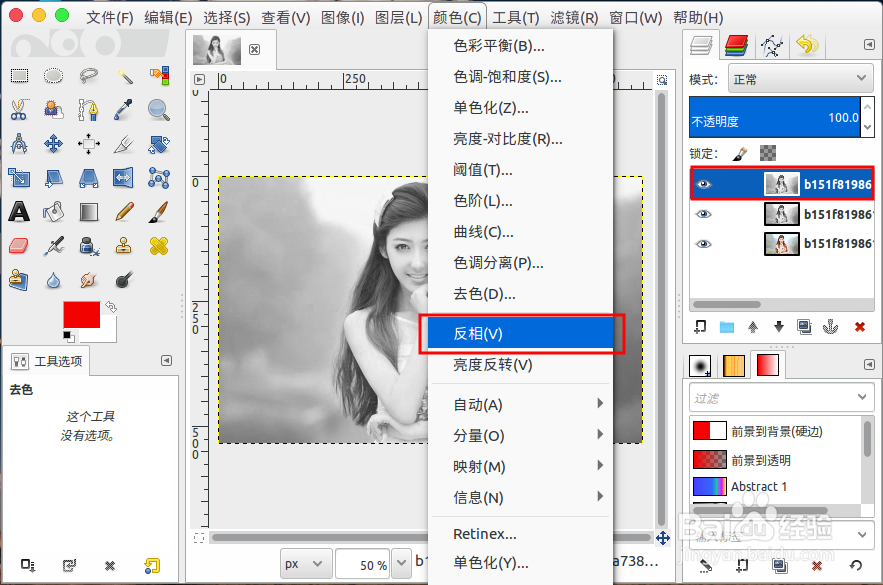
3、把模式设为“减淡”,就会得到如下的看不清的图片。
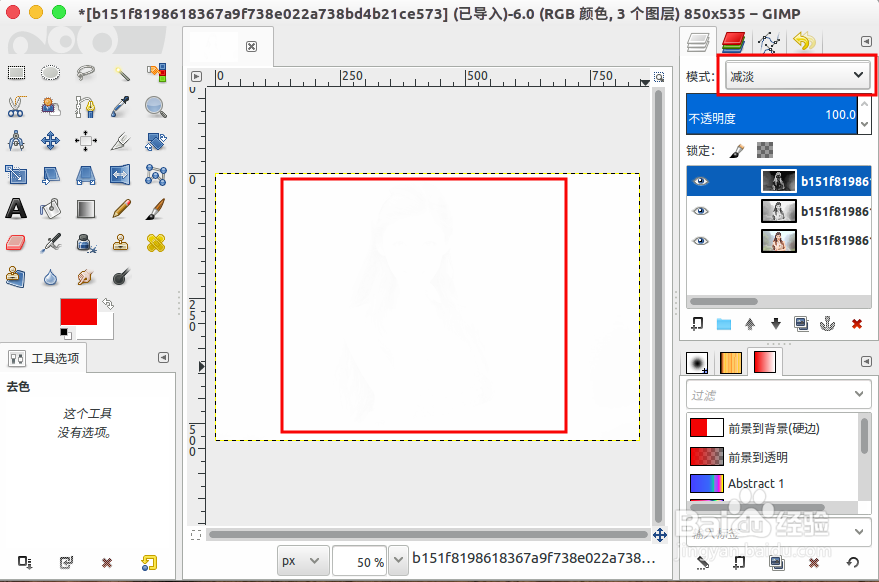
4、菜单中“滤镜”--“扭曲”颍骈城茇--“颜色繁殖”,弹出的窗口模式选择“更多黑色(亮度小)”然后其它默认确定,这时候我们的图就清楚了。可以多操作几次,或者直接“ctrl+f”增加效果,效果太重可以“ctrl+z”撤销。


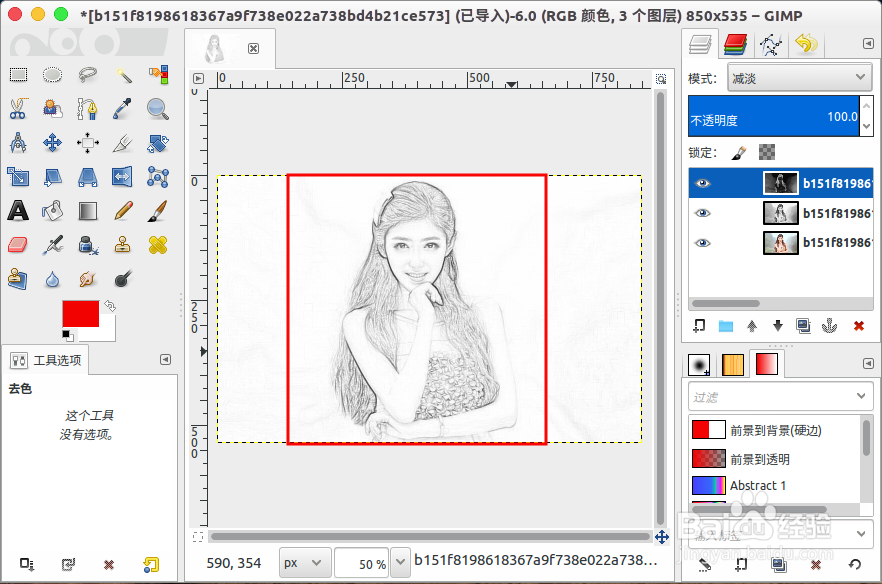
5、然后我们把这个图层与下面的去色后的图层“合并”,并为这个合并后的图层右键“添加兔脒巛钒图层蒙版”,弹出的窗口选择“白色(全不透明)”,添加。




6、在这个图层下“新建一个图层”,选择“b8b8b8”颜色值,并填充这个空白的图层。
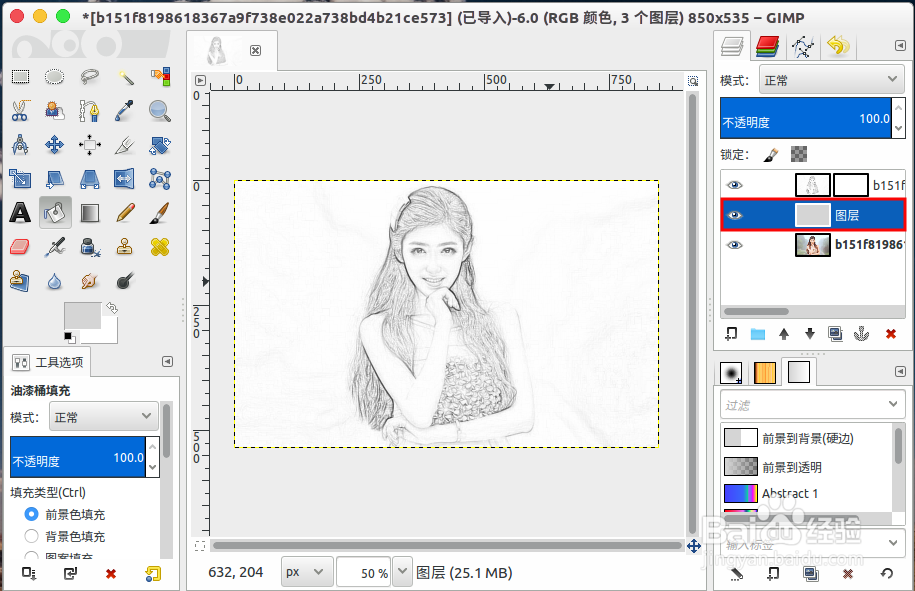
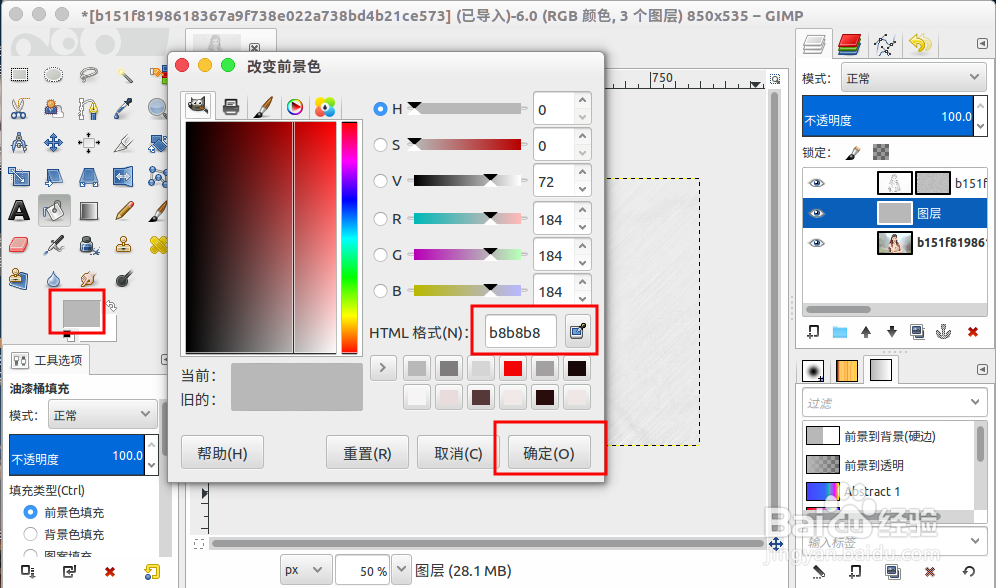
7、选择顶部图层的白色“图层蒙版”,选择菜单中的“滤镜”--“噪音”--“撒”,弹出的窗口数值可以自己设置,或者参考下图,然后确定。
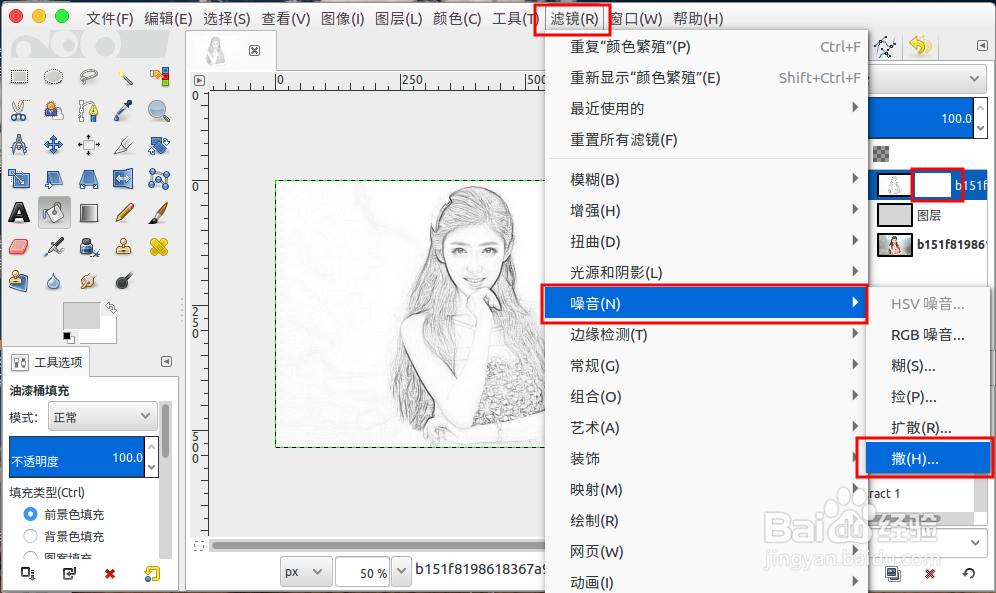

8、同样选择白色“图层蒙版”,菜单中“滤镜”--“模糊”--“动态模糊”,弹出的窗口选择“线性”,“长度”与“角度”自己尝试设置然后确定。
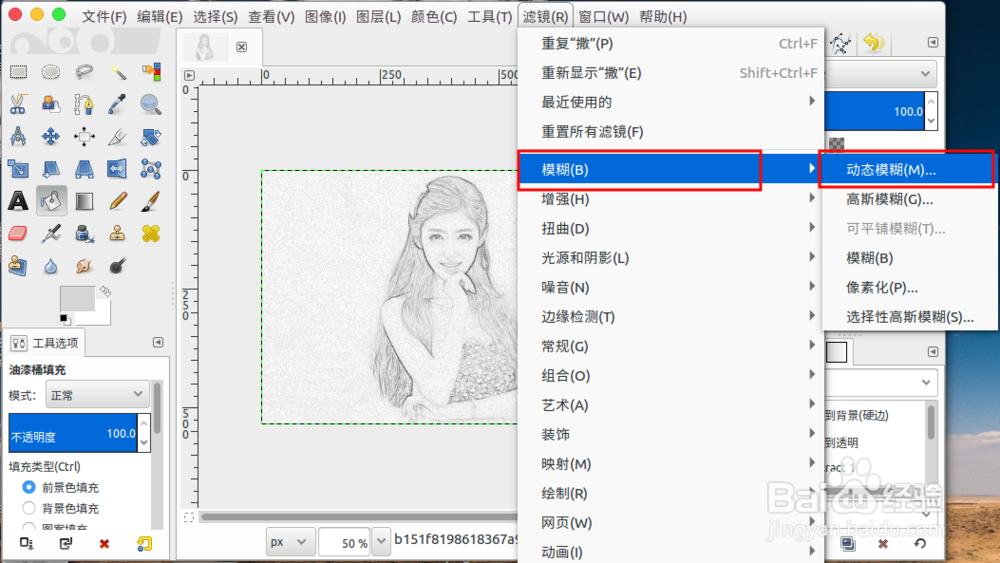

9、然后我们就得到了想要的素描效果,点击中间图层“小眼睛”取消显示,就可以得到彩色手绘的效果。